close
前言:
有看過我的文章的人都知道, 我的收藏最多的就是智能音箱; 已經多到一個要買櫃子來放還放不下的地步了~
縱然如此, 一看到有新的, 有特色的智能音箱, 我還是會忍不住下訂, 然後等著它們飄洋過海, 坐船, 坐飛機...直到來到我家門為止.
本次的主角 - Facebook Portal Plus - 雖然已經是臉書第一代的Smart Display, 但是因為其高貴的身價, 碩大的體積跟獨特的造型, 就跟Google Home Max一樣, 屬於很想下手但很難下手的類型. 而在台灣, 我也只有曾經在客人開會的時候看他使用過.
喵皇說要幫忙開箱, 我不敢說不好...

本次入手的契機其實是為了要買一台Chromecast with Google TV來做Panasonic 65JZ1000的體驗; 就在湊箱的同時看到這一台現在在特價, 比上市價(349)的特價(279)還要少50%!!! 最終價只要141我就買到了(但運費花了70...Orz).
相信這台雖然不若我之前開箱過的Samsung Galaxy Home mini (Not for Sale) 或 Harman Kardon Invoke (Microsoft Cortana, 2021/03/31終止支援)般稀有, 但在台灣的"私人"持有上絕對是很少甚至唯一~
以下, 正文開始
之前也在01上開箱過兩台臉書的Smart Display, 分別是:
全台首發 - Facebook的Smart Speaker - Portal (文長圖超多)
Facebook的二代Smart Speaker - Facebook Portal mini開箱
前者現在被我斷電放在架子上; 後者現在被我放在餐桌上當數位相框.
今天的開箱我想分成以下的幾部分來向大家介紹FB Portal Plus
1. 靜態的開箱及外觀介紹
2. 跟前代產品的靜態比較
3. 實際操作 - 包含設定/基本使用
4. Smart Camera的應用 - FB Messenger call & Story Time
5. Smart Camera的比較 - 與Amazon Echo Show10的轉頭螢幕比較
6. Hey Portal 語音助理與Alexa 語音助理在Smart Display上的基本操作
第一部分 - 靜態的開箱及外觀介紹
經過兩周以上的等待....超巨大的FB Portal Plus終於出現在我面前

到底有多巨大呢? 先看外箱
外箱跟前兩代產品的外箱放在一起還更大! (15.6'' V.S 10'' + 8'')

接著來開箱
因為它獨特的造型, 我想跟國外的部落客一樣讓他站著開箱
先看外箱的正面/背面/側面

 背面講到它的一些特點; 側面特別強調他是可以有Portait mode(直立模式)跟Landscape mode(橫躺模式)兩種模式.
背面講到它的一些特點; 側面特別強調他是可以有Portait mode(直立模式)跟Landscape mode(橫躺模式)兩種模式.
揭開外包裝後, 打開內箱前緣, 可以看到今天的主角 - Facebook Portal Plus -

15.6’’的螢幕讓我感覺在開箱一台筆電, 或是一台Digtal Signage(電子數位看板)
將機器搬出以後, 一樣可以看到一個讓人會心一笑的"Hi" 裡面放的是電源線

全部東西取出, 分別是本體/電源線/說明書

本體的包材一樣非常的浪費...光是撕開就讓我覺得對地球很抱歉

正面的上方是一個12M Pixels的視訊鏡頭, 是所謂的Smart Camera; 可用FB Messenger call及 Story time使用, 這個我們等一下會看到.

旁邊還有麥克風孔. 根據FB Portal的規格來看應該有4個陣列式麥克風.
鏡頭下方是一個15.6吋的螢幕; 可以做Lanscape mode (直立式) 及 Portrait mode (水平式)的顯示呈現, 而且有Touch Screen功能(每台Smart Display其實都有啦)

上方自左至右為音量- / 鏡頭麥克風開關 / 音量+ 這部分是觸控bar的設計(非實體按鍵)

接著來看一下背面(放在床上才不會刮到螢幕)

背面上方是手指孔, 讓你可以搬運FB Portal Plus

底下是底座兼音箱, 還有電源. 背後有電源開關 / 出音喇叭孔 / USB-C / 電源線接口

至此靜態開箱結束
第二部分 - 跟前代產品的靜態比較
在最前就有說到, 連同FB Portal Plus, 我總共有三台FB Portal系列的產品, 依據入手順序分別是:
FB Portal (10'')

FB Portal mini (8'')

FB Portal Plus

當三個產品放在一起你就可以看出FB Portal Plus有多巨大

左起FB Portal Plus / FB Portal mini / FB Portal
個人認為跟FB Portal Plus一起出產的FB Portal其實定位不差, 但在出產的時空背景下就成了犧牲品, 主要分為以下的幾個面向來說:
1. 功能不全的兩個語音助理: 在語音助理部分大部分要借助Alexa, 但本身又有FB自己的語音助理Portal; 就造成Alexa的功能被閹割(沒辦法使用Drop in / Announcement / Message等功能, 一定要透過FB Messenger); 而Portal的功能又非常有限. 使用者在不同情境下需要使用不同的語音助理, 非常擾人.
2. 劍橋門事件: 在FB Portal發售的同時, 剛好遇到劍橋事件; 臉書(Facebook)轉賣8,700萬用戶的個資給英國政治顧問公司「劍橋分析」; 造成大家對臉書侵犯個人隱私的不信任感. 結果當時所有的Portal應該都已經做好了, 還要緊急做一個塑膠蓋去蓋住鏡頭, 讓大家用"自己蓋住鏡頭"的方式去避免隱私權被侵犯. 但Smart Camera + 良好的視訊通話正式FB Portal系列的賣點, 你自己蓋住鏡頭還玩啥? 這也造成第一代的FB Portal銷量非常差.
3. 奇特的造型: 造型這種東西見仁見智; 但是以一個主打臉輸功能的產品來說, 他應該能直擺橫放, 讓用戶以最喜歡的方式來觀看自己喜歡的照片才對; 但是這一代的FB Portal只能橫擺(我想是為了強調喇叭音質), 有點可惜.
不過也正由於他是這樣"集大成"的產品, 所以它也跟純Echo系的產品有所不同, 包含:
1. 可以額外安裝APP而且可以手動操作: 雖然很少, 但臉書也會為FB Portal的用戶不定時更新一些APP, 讓用戶可以自行選擇安裝及操控, 不是只能透過首頁的改版及更新才會有新功能.
2. Story Time: 如果你有小孩, 相信我, 這是一個非常完美的互動娛樂APP. 不但讓小朋友有參與感, 而且可以最大化的運用到FB Portal的Smart Camera, 讓親子可以開心的互動 (但是父母最好有基本以上的英文能力才能教小孩唸故事)
3. 越來越多元而且強大的多元通訊功能: 除了臉書本身的FB Messenger以外, 不同系統還會支援像What’s APP / WebEx / Zoom / GoToMeeting等即時通訊/會議軟體, 在疫情來臨WFH的時候是一個額外的選擇(當家裡可能有很多人要跟你搶電腦的時候)
4. 不只可以播放照片, 還可以播放影片: 有別於一般的Smart Display在動態播放時只能播放相片; FB Portal可以播放影片, 這點就當數位相框來說是有加分效果的.
5. 可觸控操縱的Spotify介面: 一般的Smart Display只能當你在使用Spotify的時候, 有限度的用觸控去點擊播放/暫停/上一首/下一首/快進/倒退等; 無法看到你的整個播放清單曲目去直接選擇你要聽的音樂. FB Portal系列在這一點上做得很不錯.
6. 有自己的語音助理 - Hey Portal: 雖然雞肋, 但是要透過她才能提供一些FB Portal的專屬支援, 例如FB Messenger call等.
第三部分 - 實際操作 - 包含設定/基本使用
前面講了這麼多, 讓我來正式操控一下FB Portal Plus吧~
首先按下電源鍵, FB Portal Plus開機(應該是私人身分在台開機的第一台吧?)
首先是開機, 兩種模式都可以正確地顯示

 大大的藍色開機畫面
大大的藍色開機畫面

接著開始一連串的網路/帳號/APP設定

 簡單的給大家看幾張截圖, 然後我們就跳過
簡單的給大家看幾張截圖, 然後我們就跳過

Portal設定完成~可以正式開始使用囉~

正式進入系統後, 給大家看一下主程式頁面
主頁上方左側有你的登入身分/APP快捷選單; 右側是你的常用聯絡人(用來快速使用FB Messenger call)

首頁往下拉就是正在使用的APP
常用APP (點進去就是所有安裝的APP)
這些是我自己安裝的所有APP(含基本已安裝)

點進APPs, 就可以看到可供下載的應用程式

安裝好的開會軟體馬上就可以使用了~

這就是前面所說的, 可以跳躍選曲的Spotify播放清單

一般而言, 首頁是可以選擇你要播放的相片來源的. 在來源部分你可以選擇FB或是IG; 我個人沒在用IG, 使用FB的話還可以選擇你要選擇FB裡的哪個相簿.
對於一般使用者而言有個非常好用的地方, 就是FB並未限制你上傳的照片及影片數量. 我是將我要在FB Portal上播放的照片放在非公開相簿裡, 這樣就可以不需要購買類似Google Photos或Amazon Photos的照片儲存空間, 還能夠播放影片~
第四部分 - Smart Camera的應用 - FB Messenger call & Story Time
接下來就到了重頭戲 - FB Portal本身的Smart Camera應用了~
在開箱第一台FB Porta時, 其實有介紹過它的Smart Camera. 但那時本身不想入鏡, 女兒也還小不太會用Story Time. 後來在3~4歲左右每晚至少要看它個幾回才過癮.所以今天的Story Time就請女兒上場拍影片來介紹Story Time囉~~
以下是小弟我操作Story Time在看故事的影片側錄
在這裡要跟大家說一下: 其實Story Time會偵測使用者的五官, 因為有些故事會幫你加臉部特效(就像一般視訊你可以自選特效, 只是Story Time是針對故事的內容幫你加特效)
=> 我個人比較害羞所以戴上美國隊長面具及口罩.
再上面的影片也可以看到我個人無論如何偏移, Smart Camera都會將我置中.
而其實您也可以用"Hey Portal, open Story Time"的方式來打開Story Time.
第五部分 - Smart Camera的比較 - 與Amazon Echo Show10的轉頭螢幕比較
之前我本來有開箱過Amazon Echo系列的Echo Show 10, 他是一台會跟著你擺頭的Smart Display; 相較於FB Portal支援140度View Angle會自動Zoom In / Out的Smart Camera到底是誰厲害呢? 這裡讓我放一下之前的影片讓大家看一下自動擺頭的Echo Show10的效果:
會跟著你擺頭的Smart Display - Amazon Echo Show 10
第六部分 - Hey Portal 語音助理與Alexa 語音助理在Smart Display上的基本操作
在這裡我們要來PK一下在FB Portal Plus上的"Hey Portal"跟"Alexa"兩個語音助理.
首先試著讓Portal操作一些簡單的指令, 然後視其正確性再找Alexa做一遍.
以下是叫Portal播放Spotify的某個播放清單, 然後Alexa再亂入的影片:
在此可以看到, Hey Portal顯示了正確的播放清單名稱, 卻播放了錯的播放清單; Alexa則指令都正確回復了~
接著要讓FB Portal使用Alexa來看IP Camera的內容
在此使用的是可以跟Echo系列Smart Display串流的EZVIZ

以下的影片可以看到FB Portal Plus完美的將串流影像顯示出來
最後, 照例要來說說優缺點了~
優點:
1. 15.6''的螢幕, 無論是看照片/影片/Story Time甚至視訊會議都可以完美的體會到大螢幕的好.
2. Landscape Mode跟Portrait Mode皆可使用, 大幅增加照片及影片的觀賞性.
3. 音質頗佳
4. 可以使用大部分的Alexa語音助理功能.
5. 相較於其他Smart Display可以新增APP使用.
6. 相較友善的Spotify播放介面.
7. 小朋友很愛的Story Time以及Smart Camera的完美結合.
缺點:
1. 體積龐大而且很重, 占空間.
2. Hey Portal語音助理的功能很雞肋.
3. 就算是特價, 接近USD 150在Smart Display也算中高價位的產品了.
以上, 謝謝收看~
有看過我的文章的人都知道, 我的收藏最多的就是智能音箱; 已經多到一個要買櫃子來放還放不下的地步了~
縱然如此, 一看到有新的, 有特色的智能音箱, 我還是會忍不住下訂, 然後等著它們飄洋過海, 坐船, 坐飛機...直到來到我家門為止.
本次的主角 - Facebook Portal Plus - 雖然已經是臉書第一代的Smart Display, 但是因為其高貴的身價, 碩大的體積跟獨特的造型, 就跟Google Home Max一樣, 屬於很想下手但很難下手的類型. 而在台灣, 我也只有曾經在客人開會的時候看他使用過.
喵皇說要幫忙開箱, 我不敢說不好...

本次入手的契機其實是為了要買一台Chromecast with Google TV來做Panasonic 65JZ1000的體驗; 就在湊箱的同時看到這一台現在在特價, 比上市價(349)的特價(279)還要少50%!!! 最終價只要141我就買到了(但運費花了70...Orz).
相信這台雖然不若我之前開箱過的Samsung Galaxy Home mini (Not for Sale) 或 Harman Kardon Invoke (Microsoft Cortana, 2021/03/31終止支援)般稀有, 但在台灣的"私人"持有上絕對是很少甚至唯一~
以下, 正文開始
之前也在01上開箱過兩台臉書的Smart Display, 分別是:
全台首發 - Facebook的Smart Speaker - Portal (文長圖超多)
Facebook的二代Smart Speaker - Facebook Portal mini開箱
前者現在被我斷電放在架子上; 後者現在被我放在餐桌上當數位相框.
今天的開箱我想分成以下的幾部分來向大家介紹FB Portal Plus
1. 靜態的開箱及外觀介紹
2. 跟前代產品的靜態比較
3. 實際操作 - 包含設定/基本使用
4. Smart Camera的應用 - FB Messenger call & Story Time
5. Smart Camera的比較 - 與Amazon Echo Show10的轉頭螢幕比較
6. Hey Portal 語音助理與Alexa 語音助理在Smart Display上的基本操作
第一部分 - 靜態的開箱及外觀介紹
經過兩周以上的等待....超巨大的FB Portal Plus終於出現在我面前

到底有多巨大呢? 先看外箱
外箱跟前兩代產品的外箱放在一起還更大! (15.6'' V.S 10'' + 8'')

接著來開箱
因為它獨特的造型, 我想跟國外的部落客一樣讓他站著開箱
先看外箱的正面/背面/側面

揭開外包裝後, 打開內箱前緣, 可以看到今天的主角 - Facebook Portal Plus -

15.6’’的螢幕讓我感覺在開箱一台筆電, 或是一台Digtal Signage(電子數位看板)
將機器搬出以後, 一樣可以看到一個讓人會心一笑的"Hi" 裡面放的是電源線

全部東西取出, 分別是本體/電源線/說明書

本體的包材一樣非常的浪費...光是撕開就讓我覺得對地球很抱歉

正面的上方是一個12M Pixels的視訊鏡頭, 是所謂的Smart Camera; 可用FB Messenger call及 Story time使用, 這個我們等一下會看到.

旁邊還有麥克風孔. 根據FB Portal的規格來看應該有4個陣列式麥克風.
鏡頭下方是一個15.6吋的螢幕; 可以做Lanscape mode (直立式) 及 Portrait mode (水平式)的顯示呈現, 而且有Touch Screen功能(每台Smart Display其實都有啦)

上方自左至右為音量- / 鏡頭麥克風開關 / 音量+ 這部分是觸控bar的設計(非實體按鍵)

接著來看一下背面(放在床上才不會刮到螢幕)

背面上方是手指孔, 讓你可以搬運FB Portal Plus

底下是底座兼音箱, 還有電源. 背後有電源開關 / 出音喇叭孔 / USB-C / 電源線接口

至此靜態開箱結束
第二部分 - 跟前代產品的靜態比較
在最前就有說到, 連同FB Portal Plus, 我總共有三台FB Portal系列的產品, 依據入手順序分別是:
FB Portal (10'')

FB Portal mini (8'')

FB Portal Plus

當三個產品放在一起你就可以看出FB Portal Plus有多巨大

左起FB Portal Plus / FB Portal mini / FB Portal
個人認為跟FB Portal Plus一起出產的FB Portal其實定位不差, 但在出產的時空背景下就成了犧牲品, 主要分為以下的幾個面向來說:
1. 功能不全的兩個語音助理: 在語音助理部分大部分要借助Alexa, 但本身又有FB自己的語音助理Portal; 就造成Alexa的功能被閹割(沒辦法使用Drop in / Announcement / Message等功能, 一定要透過FB Messenger); 而Portal的功能又非常有限. 使用者在不同情境下需要使用不同的語音助理, 非常擾人.
2. 劍橋門事件: 在FB Portal發售的同時, 剛好遇到劍橋事件; 臉書(Facebook)轉賣8,700萬用戶的個資給英國政治顧問公司「劍橋分析」; 造成大家對臉書侵犯個人隱私的不信任感. 結果當時所有的Portal應該都已經做好了, 還要緊急做一個塑膠蓋去蓋住鏡頭, 讓大家用"自己蓋住鏡頭"的方式去避免隱私權被侵犯. 但Smart Camera + 良好的視訊通話正式FB Portal系列的賣點, 你自己蓋住鏡頭還玩啥? 這也造成第一代的FB Portal銷量非常差.
3. 奇特的造型: 造型這種東西見仁見智; 但是以一個主打臉輸功能的產品來說, 他應該能直擺橫放, 讓用戶以最喜歡的方式來觀看自己喜歡的照片才對; 但是這一代的FB Portal只能橫擺(我想是為了強調喇叭音質), 有點可惜.
不過也正由於他是這樣"集大成"的產品, 所以它也跟純Echo系的產品有所不同, 包含:
1. 可以額外安裝APP而且可以手動操作: 雖然很少, 但臉書也會為FB Portal的用戶不定時更新一些APP, 讓用戶可以自行選擇安裝及操控, 不是只能透過首頁的改版及更新才會有新功能.
2. Story Time: 如果你有小孩, 相信我, 這是一個非常完美的互動娛樂APP. 不但讓小朋友有參與感, 而且可以最大化的運用到FB Portal的Smart Camera, 讓親子可以開心的互動 (但是父母最好有基本以上的英文能力才能教小孩唸故事)
3. 越來越多元而且強大的多元通訊功能: 除了臉書本身的FB Messenger以外, 不同系統還會支援像What’s APP / WebEx / Zoom / GoToMeeting等即時通訊/會議軟體, 在疫情來臨WFH的時候是一個額外的選擇(當家裡可能有很多人要跟你搶電腦的時候)
4. 不只可以播放照片, 還可以播放影片: 有別於一般的Smart Display在動態播放時只能播放相片; FB Portal可以播放影片, 這點就當數位相框來說是有加分效果的.
5. 可觸控操縱的Spotify介面: 一般的Smart Display只能當你在使用Spotify的時候, 有限度的用觸控去點擊播放/暫停/上一首/下一首/快進/倒退等; 無法看到你的整個播放清單曲目去直接選擇你要聽的音樂. FB Portal系列在這一點上做得很不錯.
6. 有自己的語音助理 - Hey Portal: 雖然雞肋, 但是要透過她才能提供一些FB Portal的專屬支援, 例如FB Messenger call等.
第三部分 - 實際操作 - 包含設定/基本使用
前面講了這麼多, 讓我來正式操控一下FB Portal Plus吧~
首先按下電源鍵, FB Portal Plus開機(應該是私人身分在台開機的第一台吧?)
首先是開機, 兩種模式都可以正確地顯示


接著開始一連串的網路/帳號/APP設定

- 設定Passcode
 選擇常用聯絡人
選擇常用聯絡人
- 隱藏特定聯絡人

- 使用FB Messenger (Hey Portal)


Portal設定完成~可以正式開始使用囉~

正式進入系統後, 給大家看一下主程式頁面
主頁上方左側有你的登入身分/APP快捷選單; 右側是你的常用聯絡人(用來快速使用FB Messenger call)

首頁往下拉就是正在使用的APP
常用APP (點進去就是所有安裝的APP)
這些是我自己安裝的所有APP(含基本已安裝)

點進APPs, 就可以看到可供下載的應用程式
- 可供下載APP1

- 可供下載APP2


安裝好的開會軟體馬上就可以使用了~

這就是前面所說的, 可以跳躍選曲的Spotify播放清單

一般而言, 首頁是可以選擇你要播放的相片來源的. 在來源部分你可以選擇FB或是IG; 我個人沒在用IG, 使用FB的話還可以選擇你要選擇FB裡的哪個相簿.
對於一般使用者而言有個非常好用的地方, 就是FB並未限制你上傳的照片及影片數量. 我是將我要在FB Portal上播放的照片放在非公開相簿裡, 這樣就可以不需要購買類似Google Photos或Amazon Photos的照片儲存空間, 還能夠播放影片~
第四部分 - Smart Camera的應用 - FB Messenger call & Story Time
接下來就到了重頭戲 - FB Portal本身的Smart Camera應用了~
在開箱第一台FB Porta時, 其實有介紹過它的Smart Camera. 但那時本身不想入鏡, 女兒也還小不太會用Story Time. 後來在3~4歲左右每晚至少要看它個幾回才過癮.所以今天的Story Time就請女兒上場拍影片來介紹Story Time囉~~
以下是小弟我操作Story Time在看故事的影片側錄
在這裡要跟大家說一下: 其實Story Time會偵測使用者的五官, 因為有些故事會幫你加臉部特效(就像一般視訊你可以自選特效, 只是Story Time是針對故事的內容幫你加特效)
=> 我個人比較害羞所以戴上美國隊長面具及口罩.
再上面的影片也可以看到我個人無論如何偏移, Smart Camera都會將我置中.
而其實您也可以用"Hey Portal, open Story Time"的方式來打開Story Time.
第五部分 - Smart Camera的比較 - 與Amazon Echo Show10的轉頭螢幕比較
之前我本來有開箱過Amazon Echo系列的Echo Show 10, 他是一台會跟著你擺頭的Smart Display; 相較於FB Portal支援140度View Angle會自動Zoom In / Out的Smart Camera到底是誰厲害呢? 這裡讓我放一下之前的影片讓大家看一下自動擺頭的Echo Show10的效果:
會跟著你擺頭的Smart Display - Amazon Echo Show 10
第六部分 - Hey Portal 語音助理與Alexa 語音助理在Smart Display上的基本操作
在這裡我們要來PK一下在FB Portal Plus上的"Hey Portal"跟"Alexa"兩個語音助理.
首先試著讓Portal操作一些簡單的指令, 然後視其正確性再找Alexa做一遍.
以下是叫Portal播放Spotify的某個播放清單, 然後Alexa再亂入的影片:
在此可以看到, Hey Portal顯示了正確的播放清單名稱, 卻播放了錯的播放清單; Alexa則指令都正確回復了~
接著要讓FB Portal使用Alexa來看IP Camera的內容
在此使用的是可以跟Echo系列Smart Display串流的EZVIZ

以下的影片可以看到FB Portal Plus完美的將串流影像顯示出來
最後, 照例要來說說優缺點了~
優點:
1. 15.6''的螢幕, 無論是看照片/影片/Story Time甚至視訊會議都可以完美的體會到大螢幕的好.
2. Landscape Mode跟Portrait Mode皆可使用, 大幅增加照片及影片的觀賞性.
3. 音質頗佳
4. 可以使用大部分的Alexa語音助理功能.
5. 相較於其他Smart Display可以新增APP使用.
6. 相較友善的Spotify播放介面.
7. 小朋友很愛的Story Time以及Smart Camera的完美結合.
缺點:
1. 體積龐大而且很重, 占空間.
2. Hey Portal語音助理的功能很雞肋.
3. 就算是特價, 接近USD 150在Smart Display也算中高價位的產品了.
以上, 謝謝收看~
F
文章標籤
全站熱搜
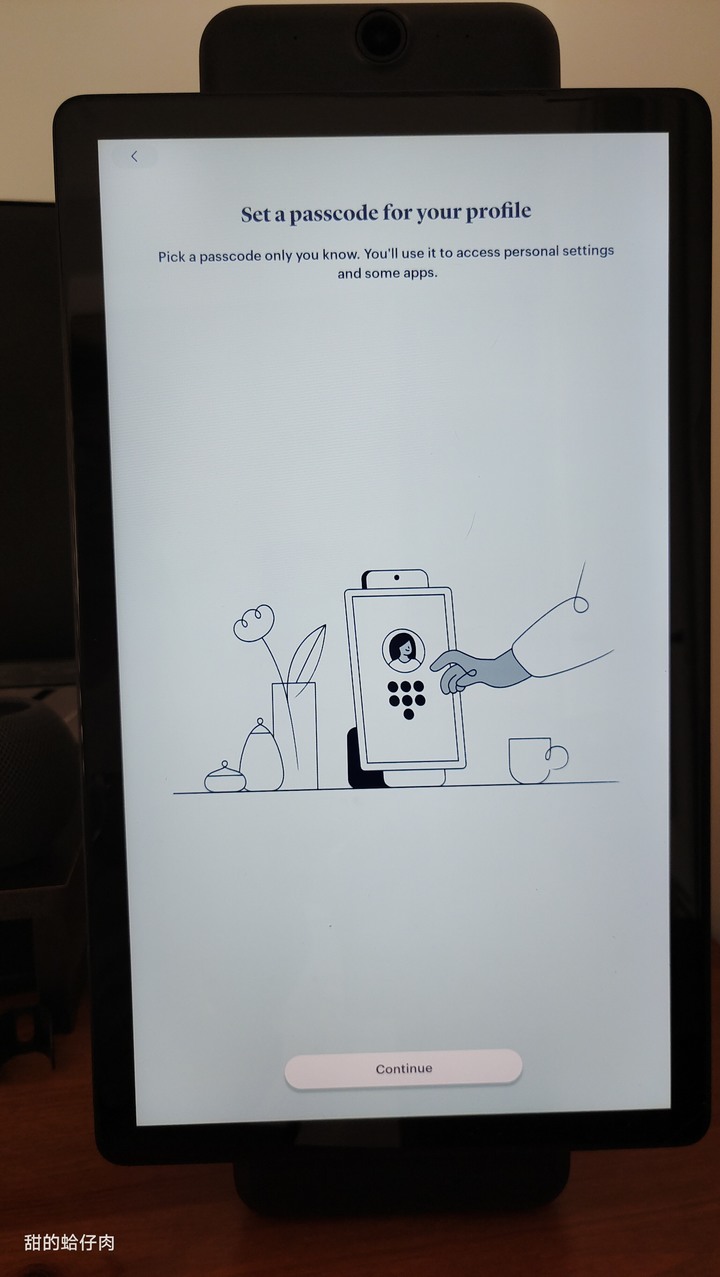 選擇常用聯絡人
選擇常用聯絡人








 留言列表
留言列表

